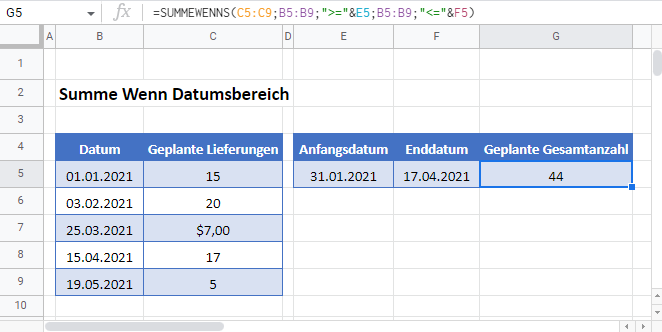Summe Wenn Datumsbereich – Excel & Google Sheets
Die Beispielarbeitsmappe herunterladen
In diesem Tutorial zeigen wir Ihnen, wie Sie die Funktion SUMMEWENNS in Excel und Google Sheets verwenden können, um Daten, die in einen bestimmten Datumsbereich fallen, zu summieren.
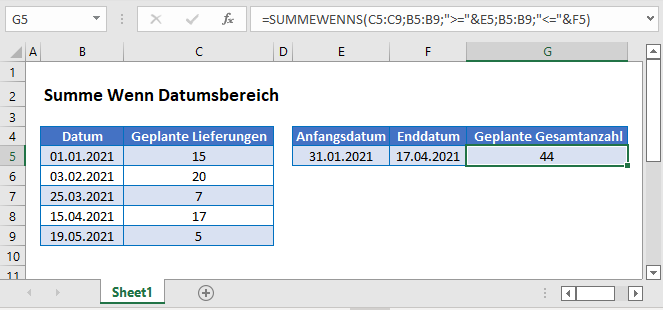
Daten nach einem Datumsbereich summieren
Die Funktion SUMMEWENNS summiert Daten, die bestimmte Kriterien erfüllen. In diesem Beispiel werden Geplante Lieferungen, deren Datum zwischen dem 31.1.2021 und dem 17.4.2021 liegt, summiert.
=SUMMEWENNS(C3:C7;B3:B7;">="&DATUM(2021;1;31);B3:B7;"<="&DATUM(2021;4;17))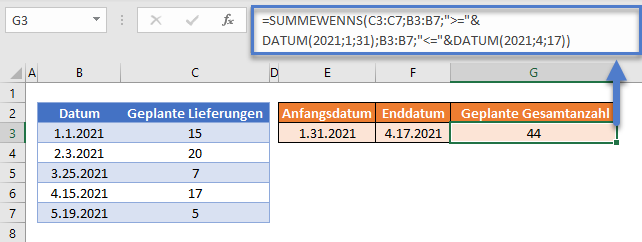
Zu Beginn haben wir die Datumsangaben direkt in die SUMMEWENNS-Funktion mit der DATUM-Funktion hartkodiert. Wenn Sie diese Technik verwenden, setzen Sie Operatoren in Anführungszeichen (z. B. „>=“).
Um sie mit einer Funktion zu verbinden, verwenden Sie ein kaufmännisches Und (&). Die Kriterien sind also:
- „>=“&DATUM(2021;1;31), um das Startdatum festzulegen und
- „<=“&DATUM(2021;4;17), um das Enddatum festzulegen.
Andere Datumskriterien
Wir können auch andere logische Operatoren verwenden, um Daten zu summieren. Zum Beispiel, wenn Ihre Daten..
- gleich einem bestimmten Datum sind, verwenden Sie „=“&DATUM(2021;4;15) ODER DATUM(2021;4;15).
- größer als ein bestimmtes Datum sind, verwenden Sie „>“&DATUM(2021;4;17).
- nicht gleich einem bestimmten Datum, verwenden Sie „<>“&DATUM(2021;4;17).
Summe wenn Datumsbereich – Zellenbezüge
Es ist in der Regel keine gute Praxis, Werte in Formeln hart zu codieren. Es ist flexibler, wenn Sie stattdessen separate Zellen verwenden, um die Kriterien zu definieren. Im Folgenden haben wir die Datumsangaben in separate Zellen eingegeben und die Zellenbezüge mit den Operatoren anhand des &-Zeichens verbunden.
=SUMMEWENNS(C3:C7;B3:B7;">="&E3;B3:B7;"<="&F3)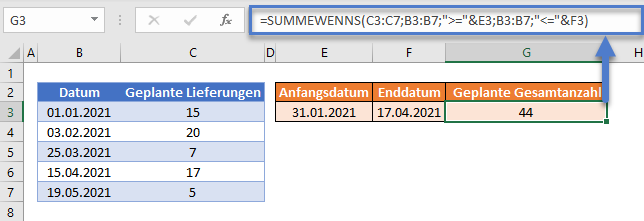
Zellenbezüge sperren
Um unsere Formeln besser lesbar zu machen, haben wir die Formeln ohne gesperrte Zellbezüge dargestellt:
=SUMMEWENNS(C3:C7;B3:B7;">="&E3;B3:B7;"<="&F3)Diese Formeln funktionieren jedoch nicht richtig, wenn sie kopiert und an anderer Stelle in Ihre Excel-Datei eingefügt werden. Stattdessen sollten Sie gesperrte Zellenbezüge wie die folgenden verwenden:
=SUMMEWENNS($C$3:$C$7;$B$3:$B$7;">="&E3;$B$3:$B$7;"<="&F3)Lesen Sie unseren Artikel über das Sperren von Zellenbezügen, um mehr zu erfahren.
Summe wenn Datumsbereich in Google Sheets
Diese Formeln funktionieren in Google Sheets genau so wie in Excel.